局域网家庭备份如何实现?傲梅轻松备份轻松搞定!
本文详细介绍了局域网家庭备份的多种方法,包括使用网络附加存储设备、专业备份软件(以傲梅轻松备份为例)、操作系统自带备份工具、同步工具以及版本控制系统。这些方法为用户提供了多样选择,以确保他们的数据在局域网中得到安全可靠的备份。
在现代数字化时代,文件备份是确保数据安全的核心环节之一。对于小型企业或家庭用户而言,局域网家庭备份提供了一种简单而高效的解决方案,能够确保数据的安全性与可靠性。本文将深入探讨局域网家庭备份的意义,并提供详细的操作步骤,帮助您轻松实施局域网文件自动备份。
1. 数据安全威胁
在互联网普及的背景下,数据安全威胁越来越严重。病毒、勒索软件和其他网络攻击可能导致数据丢失,从而给个人和企业带来严重损失。定期备份文件是应对这些威胁的基本措施之一。
2. 防止硬件故障
硬件故障是数据丢失的另一个常见原因。无论是硬盘故障、内存问题还是其他硬件损坏,都可能导致文件不可恢复的丢失。定期备份文件可以显著降低因硬件问题引发的数据丢失风险。
3. 灾难恢复
自然灾害、火灾或其他突发事件可能导致设备和数据的毁坏。在这种情况下,局域网家庭备份能够成为快速恢复的关键,帮助用户迅速恢复数据,确保工作流程的连续性。
4. 局域网内共享文件
局域网家庭备份不仅有助于数据保护,还能实现文件共享。通过将文件备份到局域网内的其他计算机,或将局域网内其他计算机的数据备份到本机,既保护了数据,又满足了共享需求。
局域网家庭备份是确保数据安全的重要手段之一。以下是几种常见的局域网家庭备份方法:
🔧 步骤:

例如:傲梅轻松备份、Ghost等,下面以傲梅轻松备份为例。
🔧 步骤:
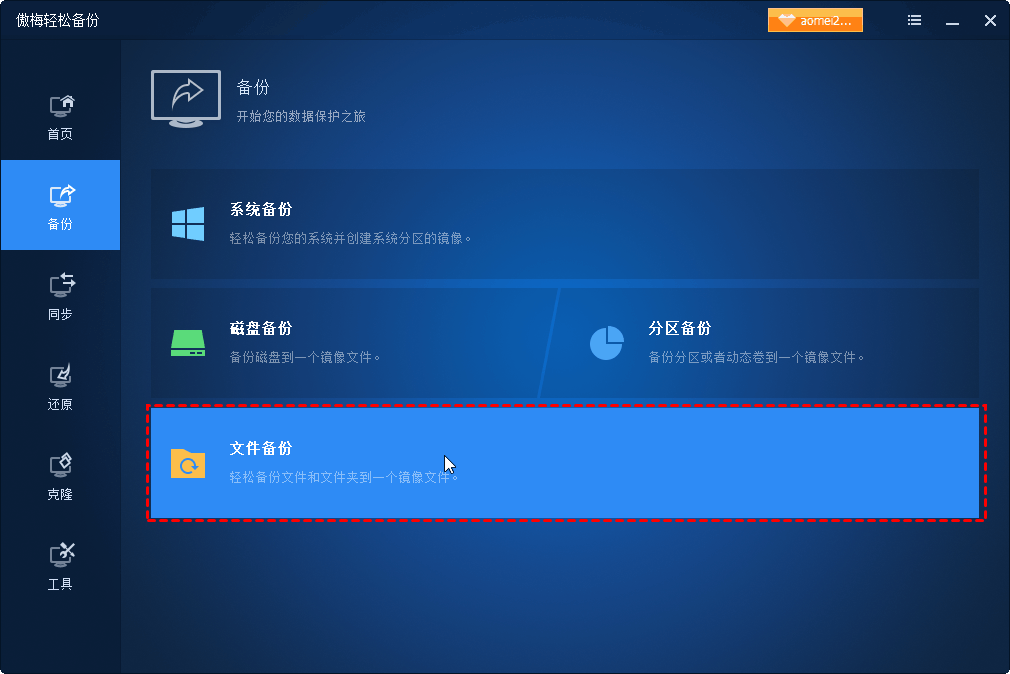


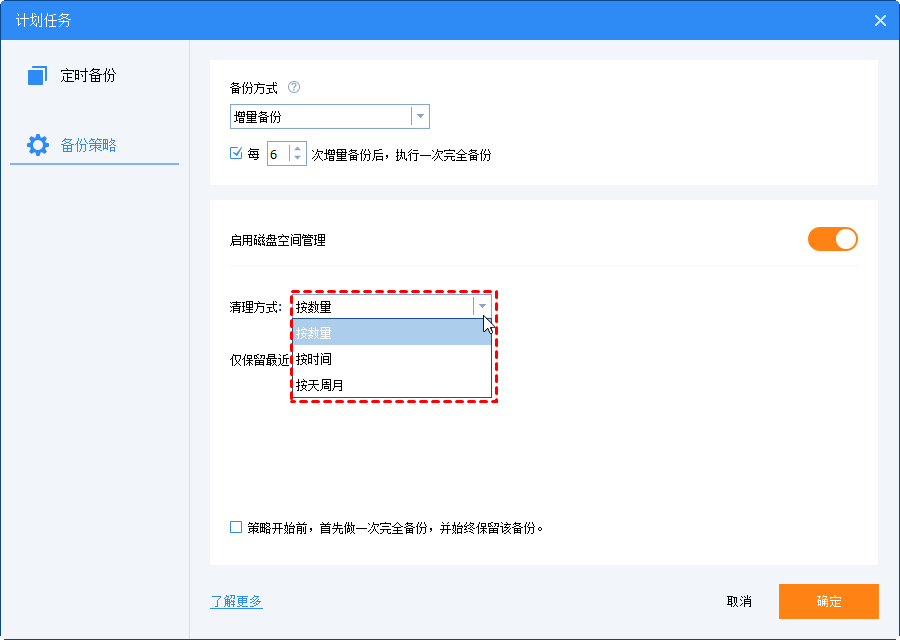

例如:Windows备份和还原、文件历史记录、Time Machine(Mac)等,也可以完成局域网家庭备份任务。
🔧 步骤:
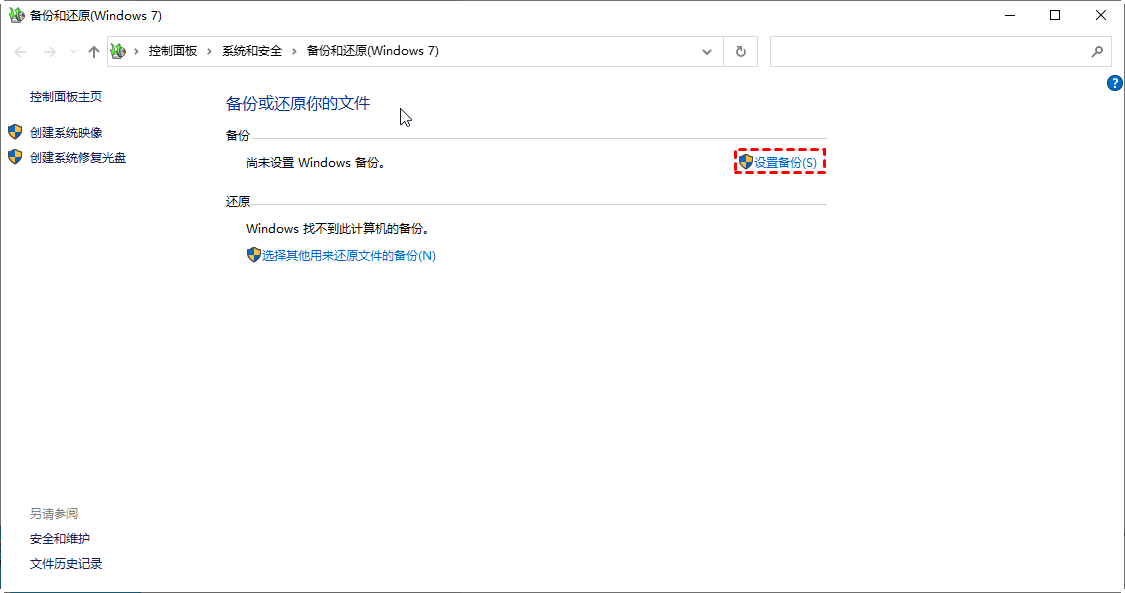
例如:SyncToy、rsync等。
🔧 步骤:
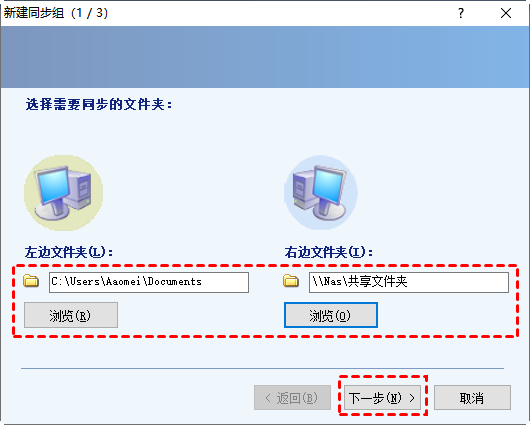
例如:Git、SVN等。
🔧 步骤:
局域网家庭备份是一种既简单又有效的数据保护方法,可以帮助您应对数据丢失的各种风险。只需选择合适的备份设备,配置良好的网络环境,制定合理的备份计划,并使用合适的工具,就能轻松实现高效的文件备份。定期检查备份过程和更新备份数据,能确保您的备份系统始终处于最佳状态,为您的数据保驾护航。通过这些简单的步骤,您可以安心管理和保护您的重要文件,确保数据的安全与可靠。